Việc nâng cấp lên phiên bản iOS 18 beta có thể mang lại nhiều tính năng mới hấp dẫn, nhưng đồng thời cũng có thể gây ra một số vấn đề như giật lag, hao pin, máy nóng, hay thậm chí không thể sử dụng các ứng dụng ngân hàng. Nếu bạn đang gặp phải những vấn đề này và muốn quay trở lại phiên bản iOS 17 ổn định hơn, hãy tham khảo hướng dẫn chi tiết dưới đây để thực hiện việc hạ cấp mà không làm mất dữ liệu.
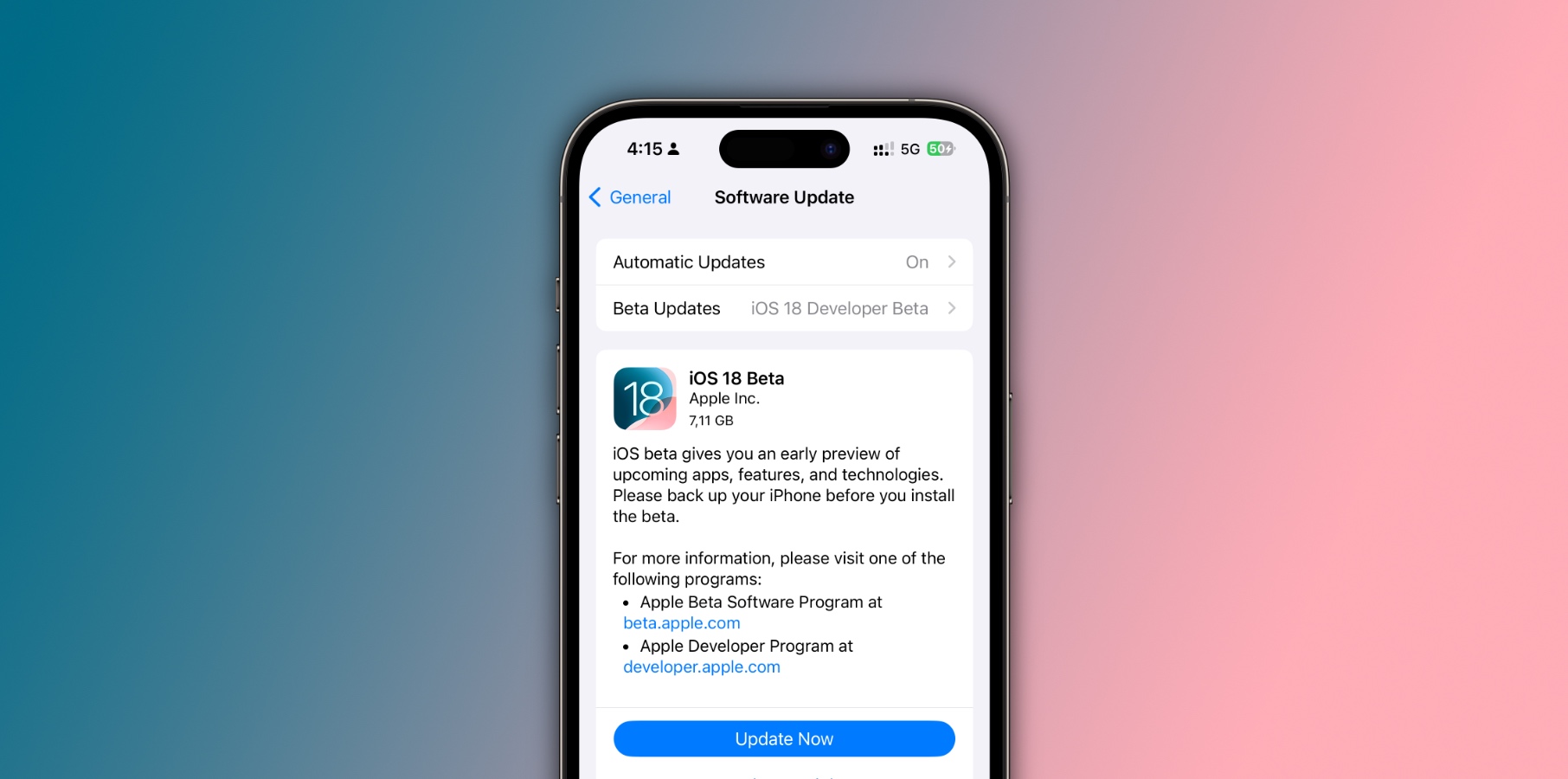
Apple đã phát hành phiên bản iOS 18 Beta dành cho các lập trình viên, nhưng người dùng thông thường có thể gặp phải nhiều lỗi trong quá trình sử dụng.
Lưu ý trước khi hạ cấp
Sao lưu dữ liệu: Trước khi thực hiện hạ cấp, bạn cần sao lưu tất cả dữ liệu quan trọng. Các bản sao lưu từ phiên bản beta có thể không tương thích với phiên bản ổn định cũ hơn, vì vậy hãy sao lưu dữ liệu lên iCloud hoặc các dịch vụ lưu trữ đám mây khác để đảm bảo an toàn.
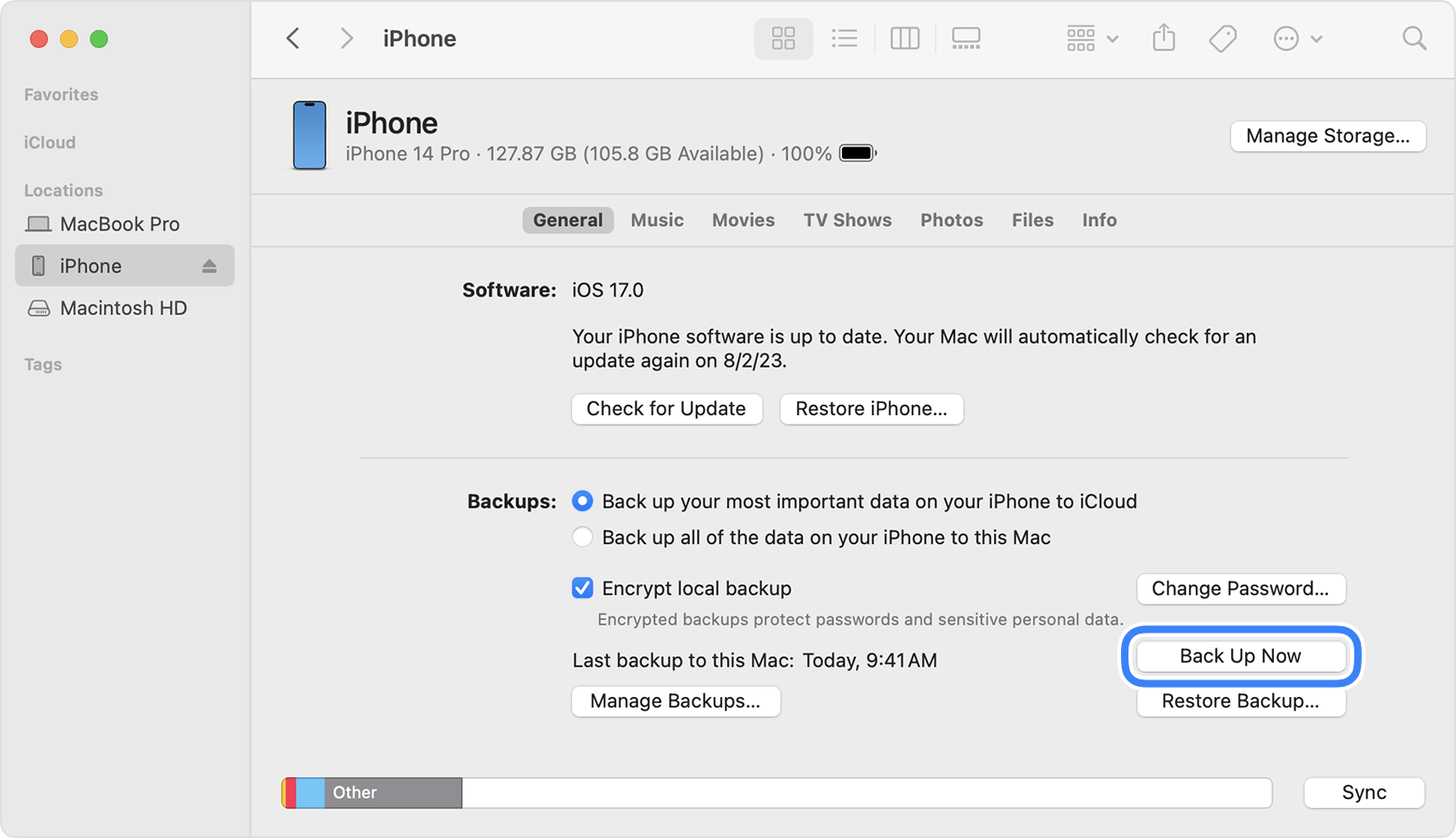
Việc sao lưu dữ liệu là rất quan trọng để tránh mất mát thông tin trong quá trình hạ cấp.
Cần máy tính: Bạn sẽ cần một máy tính Mac hoặc Windows với ứng dụng Apple Devices hoặc iTunes đã được cài đặt để thực hiện quá trình hạ cấp.
Tải firmware iOS 17: Hãy tải về tệp firmware iOS 17 phù hợp với mẫu iPhone của bạn từ trang web chính thức của Apple hoặc từ các nguồn uy tín khác.
Hướng dẫn hạ cấp
Bước 1: Đưa iPhone về chế độ Recovery Mode
1. Tắt nguồn iPhone của bạn.
2. Giữ nút Nguồn/Side và kết nối iPhone với máy tính ngay lập tức.
3. Giữ nút cho đến khi màn hình chế độ khôi phục xuất hiện (màn hình đen với hình cáp kết nối tới máy tính).
– Đối với iPhone 8 trở lên: Nhấn và thả nhanh nút Tăng âm lượng, sau đó nhấn và thả nhanh nút Giảm âm lượng, rồi nhấn và giữ nút Nguồn cho đến khi màn hình chế độ khôi phục xuất hiện.
– Đối với iPhone 7 và 7 Plus: Nhấn và giữ đồng thời nút Nguồn và nút Giảm âm lượng cho đến khi màn hình chế độ khôi phục xuất hiện.
– Đối với iPhone 6s và các mẫu cũ hơn: Nhấn và giữ đồng thời nút Nguồn và nút Home cho đến khi màn hình chế độ khôi phục xuất hiện.
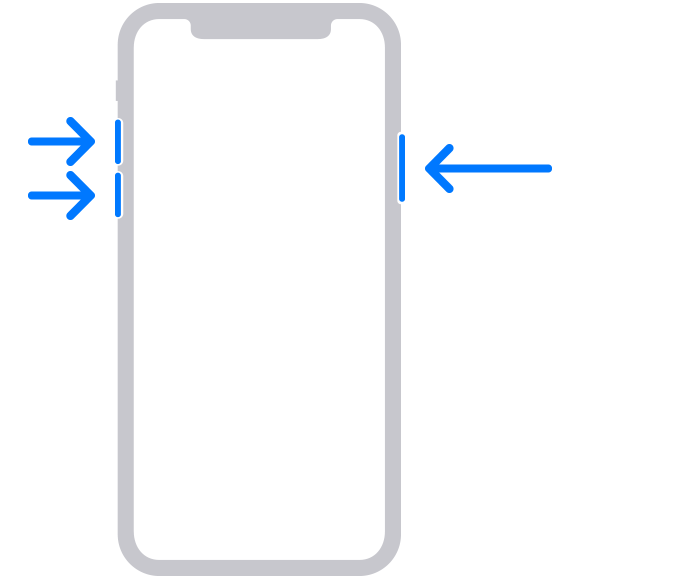
Bước 2: Khôi phục về iOS 17
1. Mở ứng dụng Finder trên máy Mac hoặc Apple Devices/iTunes trên Windows.
2. Chọn tên iPhone của bạn từ thanh bên trái.
3. Khi hộp thoại hiện ra yêu cầu cập nhật hoặc khôi phục thiết bị, chọn nút “Restore” (Khôi phục).
4. Chọn “Restore and Update” (Khôi phục và Cập nhật) trong cửa sổ pop-up.
5. Làm theo hướng dẫn trên màn hình để hoàn tất quá trình.
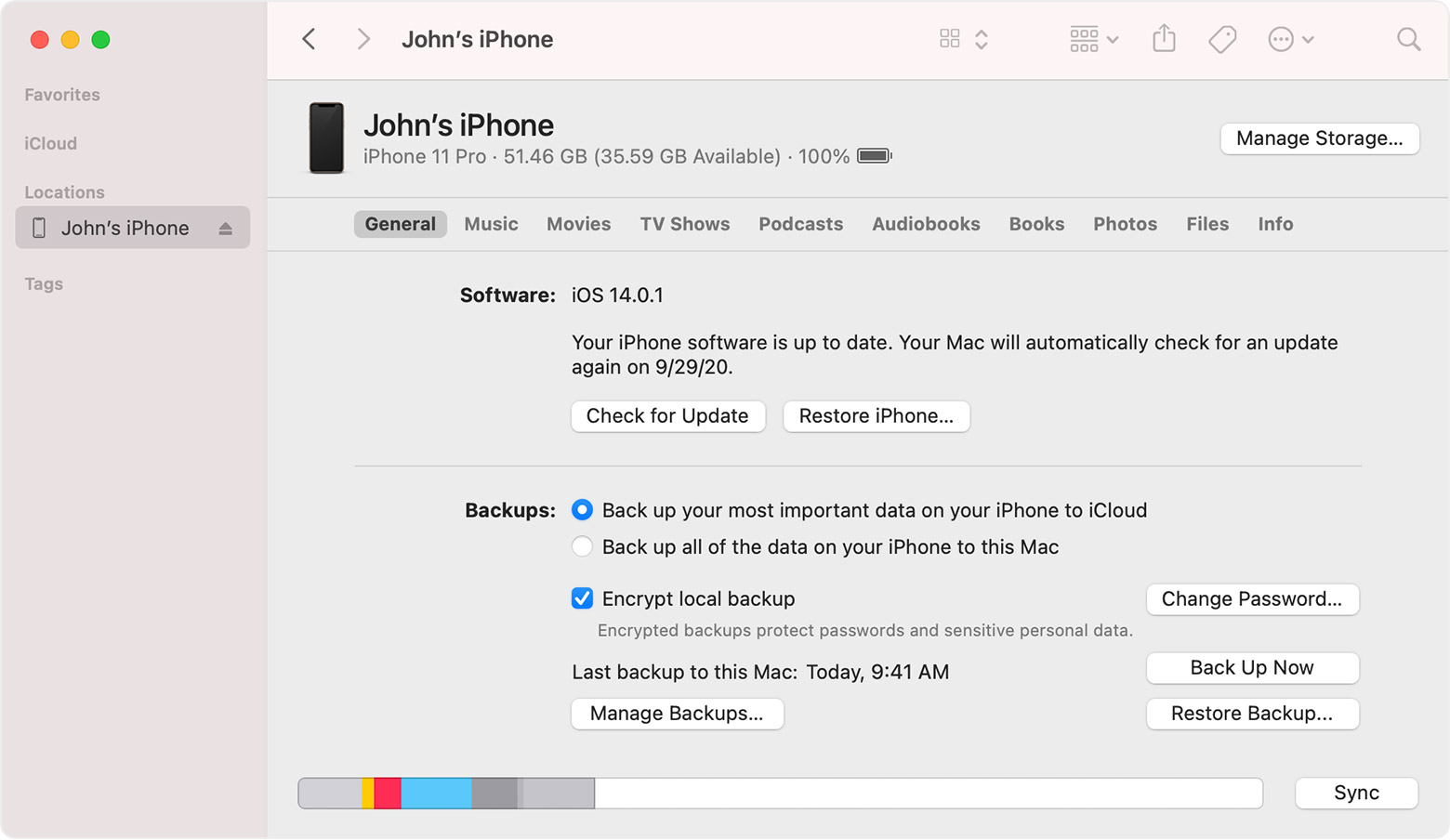
Quá trình hạ cấp có thể mất một khoảng thời gian, vì vậy hãy kiên nhẫn và đợi cho đến khi hoàn tất.
Khôi phục dữ liệu sau khi hạ cấp
Sau khi hoàn tất việc hạ cấp, bạn có thể khôi phục dữ liệu từ bản sao lưu đã tạo trước đó:
1. Thiết lập iPhone: Khi thiết lập lại thiết bị, chọn tùy chọn “Restore from Mac or PC” (Khôi phục từ Mac hoặc PC).
2. Chuyển dữ liệu: Chuyển dữ liệu thủ công từ bản sao lưu vào iPhone của bạn.
Với những bước hướng dẫn trên, bạn có thể dễ dàng hạ cấp từ iOS 18 beta về iOS 17 và khôi phục lại dữ liệu của mình. Điều này sẽ giúp bạn tránh được các lỗi và sự cố do phiên bản beta gây ra, đồng thời quay lại sử dụng phiên bản ổn định hơn.
Chúng tôi khuyến cáo người dùng không nên cập nhật lên các bản iOS thử nghiệm, vì các phiên bản này thường chỉ dành cho các nhà phát triển và có thể chứa nhiều lỗi khiến thiết bị không ổn định. Phiên bản chính thức của iOS 18 dự kiến sẽ được phát hành vào tháng 9 tới đây cùng với sự ra mắt của dòng iPhone 16.
